Jak vypálit soubory na CD nebo DVD v systému Windows 10
Microsoft Windows 10 / / March 17, 2020
Poslední aktualizace dne

Pokud jste začátečníkem a nováčkem systému Windows 10 a dosud jste na disk nepálili soubory, zde je ukázka, jak vypálit svá data na disk DVD nebo CD.
Smrt optické jednotky byla v průběhu let velmi přehnaná. Mnoho rozpočtových počítačů je stále má. Totéž platí pro modely střední třídy a dokonce i špičkové modely. Ještě jednoho dne jsem byl ve vazbě, značka nová 8 GB palcová jednotka najednou přestal fungovat. Měl jsem několik velkých video souborů, které jsem potřeboval pro přenos mezi počítači. Vzhledem k tomu, že nemám k dispozici žádné jiné médium, narazil jsem na nepoužitý disk CD-R dodávaný s mým zapisovačem Plextor CD od roku 2001. Byl jsem ve špetce a optická média si zachránila den.
Poznámka: Zkušení uživatelé Windows by měli vědět, jak vypálit soubory na disk. Ale pokud jste v práci s počítačem nový článek, je to pro vás. Možná jste doposud nepálili soubory na CD / DVD nebo jste tak dlouho neudělali opakovací program. V každém případě se podívejme, jak vypálit data na optický disk v systému Windows 10.
Vypalování a úpravy souborů na disku CD-R pomocí systému Windows 10
Vložte do optické jednotky prázdný disk DVD-R nebo CD-R. Na obrazovce se objeví průvodce vypalováním disku; dejte disku název a poté vyberte možnost Jako USB flash disk. Tato možnost je nejlepší volbou, protože bude mít lepší kompatibilitu se staršími verzemi systému Windows.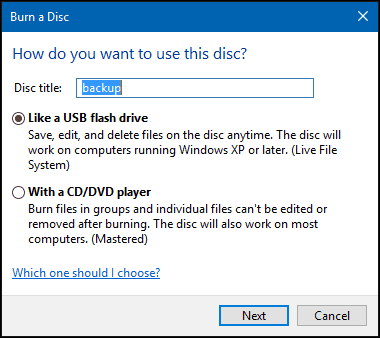
Klikněte na další potom počkejte, až bude disk připraven k použití.
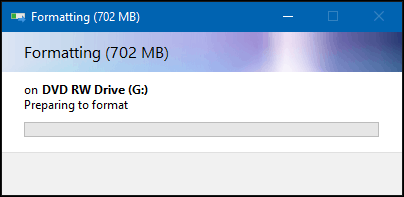
Vyhledejte všechny soubory, které chcete přidat na disk, a klikněte na Start> Průzkumník> Tento počítač a otevřete jednotku obsahující disk DVD-R nebo CD-R. Pak přetáhněte všechny soubory, které chcete zapsat na disk.
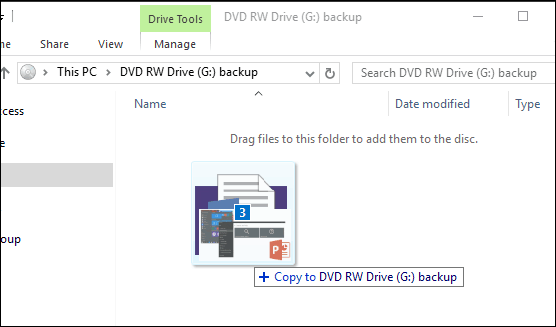
Po dokončení klepněte na ikonu Spravovat a poté Vysunout. Nyní můžete manipulovat a upravovat své soubory jako na standardní USB palcové jednotce. Přiznávám, že při psaní je to trochu pomalé, ale je stejně účinné a funguje jako špetka.
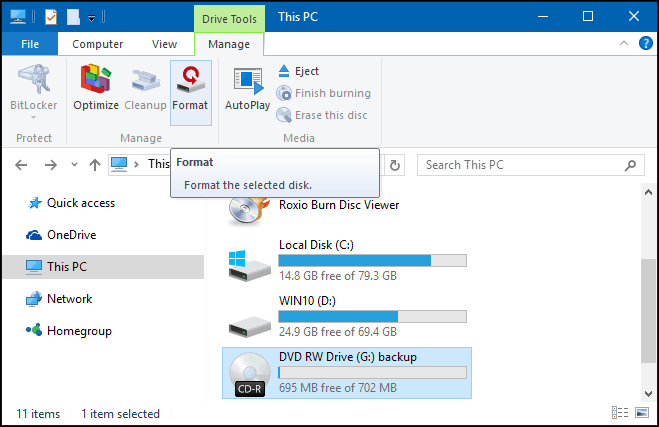
Opravdu užitečný výlet dolů paměťovým pruhem, který může být stále užitečný, pokud jej potřebujete.
Pokud máte v počítači také jednotku Blu-ray, možná budete mít zájem podívat se na některé z našich dalších článků uvedených níže.
- Jak převést a převést disk Blu-ray na MKV
- Jak vypálit a uložit data na prázdný disk Blu-ray
- Jak vypálit filmy Blu-ray na prázdný disk
